デフォルトの『写真』アプリが使いにくくてあれこれ試した結果、今のところこれが一番使いやすい。PicasaやFlickrに上げた分は別のアプリで見ているのだけれど、あくまで『iPhoneの中の写真』を見て、そこからどこかへアップロードするという意味ではこれはかなり優秀。
PictShare - multiple photos uploader ¥230
カテゴリ>ソーシャルネットワーキング
ただ、見るというよりもアップロードに重きをおいてるかな、という印象です。ただ左右フリックでぱらぱらぱらぱら見たいだけならデフォルトの『写真』アプリや、他のアプリの方ががいいかも。整理されているのでとりあえずループ、という見方には向きません。目的があって写真を探す、とかならこのアプリをおすすめします。月別日別に並び替えられたサムネから探せるので効率はかなりいいです。
参考にしたのは以下のサイトです。
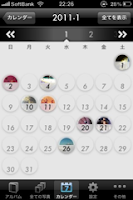 アルバム(フォルダ)別、全ての写真、それぞれ撮影日でソートできます(加工した写真は加工・保存した日付)。
アルバム(フォルダ)別、全ての写真、それぞれ撮影日でソートできます(加工した写真は加工・保存した日付)。で、見て楽しいのはこのカレンダー表示。撮影日別にカレンダーになってなんか楽しい。日付をタップでその日撮った写真の一覧ページへ。サムネをダブルタップで拡大表示。拡大表示したまま左右フリックで同一撮影日の他の写真も見られます(日付はどうも動けないみたい)。
シングルタップで選択。複数選択してアップロードボタンを押すと予め登録しておいたアップロード先のうち、『前回使用した設定』が引き継がれて表示されます。アップロードの動作も早い。他のアプリよりも早いような気がする。解像度を指定できるからブログ用でいいや、と小さくしとくのも簡単。複数アップロードするときは宛先は一括だけども写真それぞれ個別に設定を変える(1枚1枚解像度変えたりとか)ことは可能。
アップロード先にもよるけれど、解像度・フォーマット・画像の回転などはどれでも使える模様。それ以外にも編集可能な場合は『編集』ボタンから追加の編集ができます。
…そのアップロード先もまたたくさん対応してるんだこれが。
私が登録して使ってるのは以下の7つ。編集で追加できる事柄と一緒にメモしときます。
- Dropbox
…アップロード先のフォルダ(2階層以上下も問題なし) - Flickr
…タイトル・説明文・タグ(登録済みタグ呼出しも可能)・セット(新規セットの追加も可能) - Evernote
…ノートブックの選択(必須)・タイトル・説明文・タグ - Facebook
…タイトル - Picasa
…アルバムの選択(必須・新規作成も可能)・説明文 - Tumblr
…キャプション・タグ - Twitter
…メッセージ(本文)、投稿先を3種類から選択(Twitpic/yfrog/Lockerz)
あと、私は使ってないのですが mixi / Posterous / SugarSync / はてなフォトライフ / フォト蔵 へもアップロードできるようです。もちろんメールに添付も可能。…いや、ほんとにiPhoneに入ってる画像をどっかに移すって意味ではこれ一つで片付くわ…という使用感です。
0 件のコメント:
コメントを投稿